時間:2023-12-26 來源:互聯網 瀏覽量:
在現如今的社交媒體時代,視頻剪輯已成為許多人展示自己創意和才華的一種方式,而在剪輯視頻中,調整倍速是一項常見且有趣的技巧。對於想要掌握剪輯視頻調倍速的方法,格式工廠是一個實用的工具。通過使用格式工廠,我們可以輕鬆地改變視頻的播放速度,使得畫麵在瞬間變快或變慢。本文將介紹如何使用格式工廠進行視頻變速操作,讓我們一起來學習吧!
步驟如下:
1.打開格式工廠點擊“視頻”如圖所示
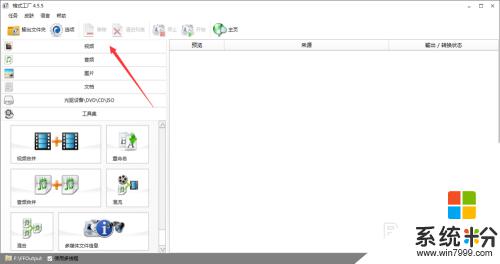
2.在視頻裏麵選擇“自定義”如圖所示
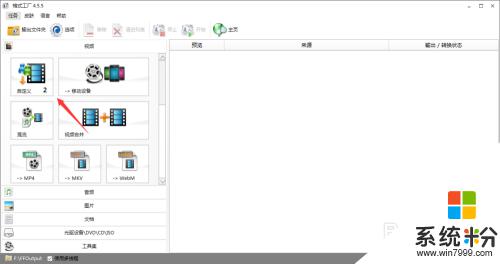
3.然後點擊“添加文件”打開自己準備的視頻,如圖所示
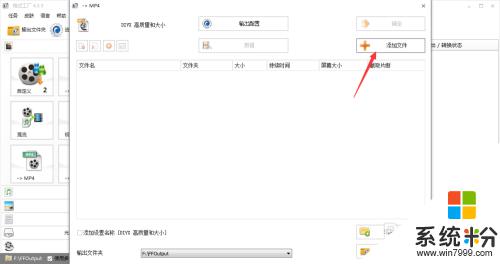
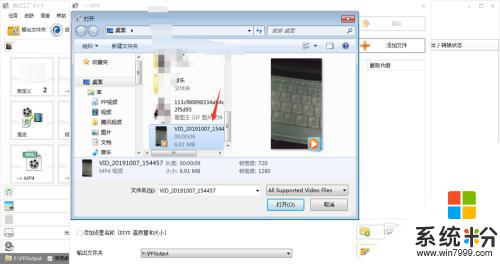
4.視頻打開之後點擊“輸出配置”如圖所示
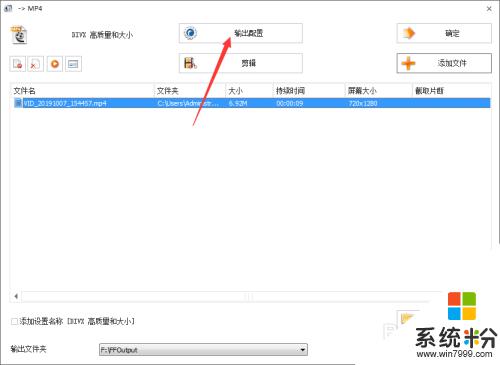
5.打開輸出配置之後點調整視頻播放“倍速”如:1.7x 如圖所示
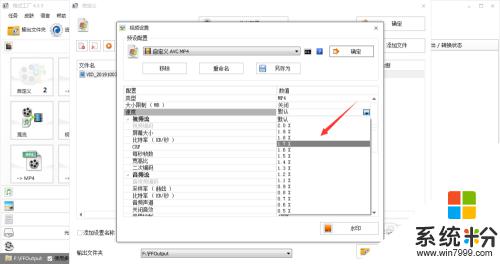
6.最後點擊“開始”轉換視頻就可以了
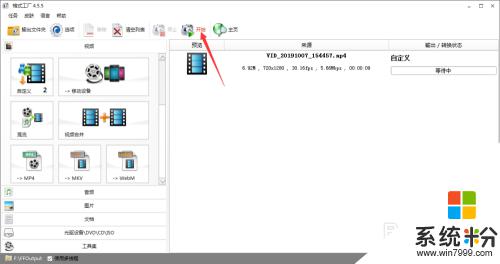
7.總結
1:在格式工廠裏麵點擊視頻然後打開“自定義”
2:打開準備好的視頻
3:點擊“輸出配置”在視頻輸出配置裏麵調整視頻播放速度
4:點擊“開始”轉換視頻就可以了
以上就是剪輯視頻怎麼調倍速的全部內容,如果你遇到了相同的問題,可以參考本文中介紹的步驟進行修複,希望這對你有所幫助。